Bagaimana cara menggunakan kombinasi if dengan syarat?
Di Excel, ada dua metode untuk menggunakan rumus if gabungan.
- Berdasarkan kolom
- Berdasarkan garis
Dan kami memiliki dua fungsi berbeda untuk menulis rumus ini. Jadi dalam tutorial ini, kita akan mempelajari keempat metode tersebut.
Gabungkan dengan IF menggunakan fungsi CONCAT
1. Berdasarkan kolom
Rumus ini cukup sederhana. Disini kita menguji apakah nilai “A” ada di kolom A. Dan jika ada, gabungkan nilai dari kolom A dan B.
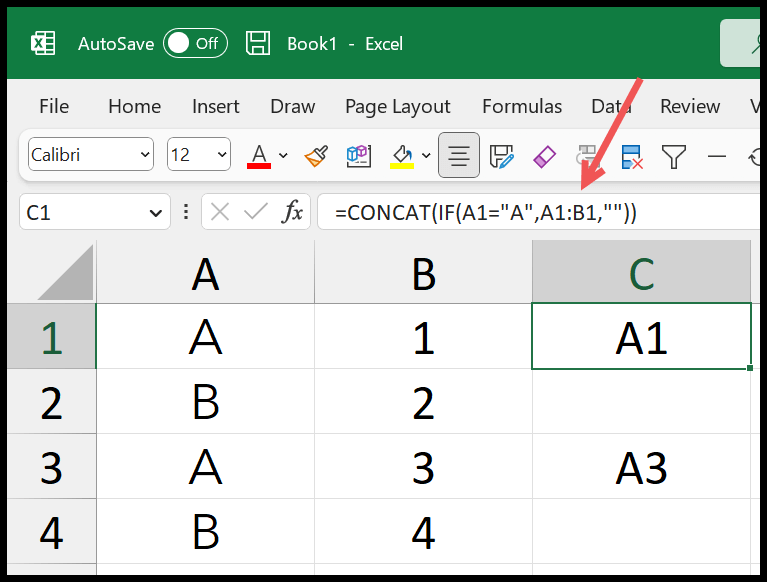
Kami menggunakan fungsi CONCAT dan IF. Dalam fungsi IF, kami telah menentukan kondisi untuk menguji apakah nilai sel A1 adalah “A”.
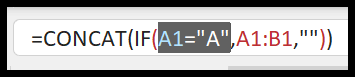
Dan jika nilainya A, kembalikan rentang A1:B1; jika tidak, nilai kosong. Pada akhirnya, CONCAT menggunakan rentang yang dikembalikan oleh IF dan menggabungkan nilainya.
=CONCAT(IF(A1="A",A1:B1,""))2. Berdasarkan baris (+ kolom)
Sekarang katakanlah Anda ingin menggabungkan nilai semua baris menggunakan suatu kondisi. Dalam hal ini Anda dapat menggunakan rumus yang sama tetapi Anda harus mengacu pada keseluruhan rentang.
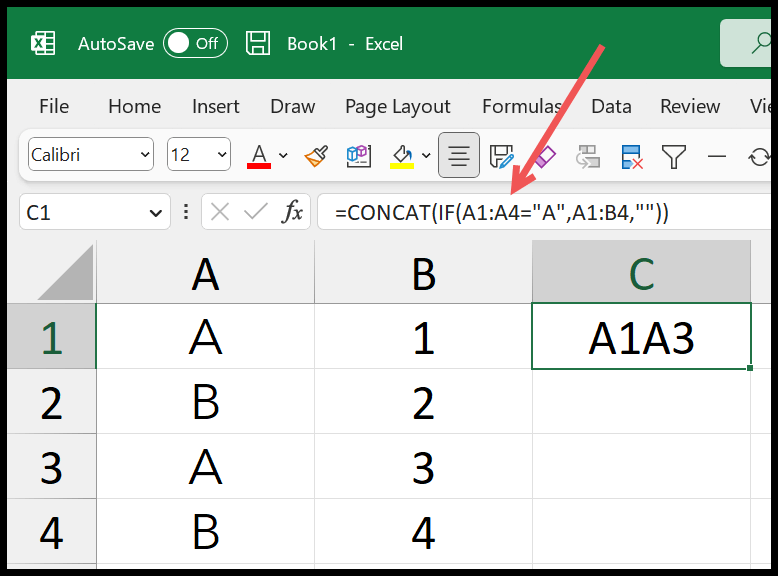
=CONCAT(IF(A1:A4="A",A1:B4,""))Dalam rumus ini, IF memeriksa nilai A’ di seluruh rentang A1:A4. TRUE untuk sel yang berisi nilai dan FALSE untuk sel lainnya.
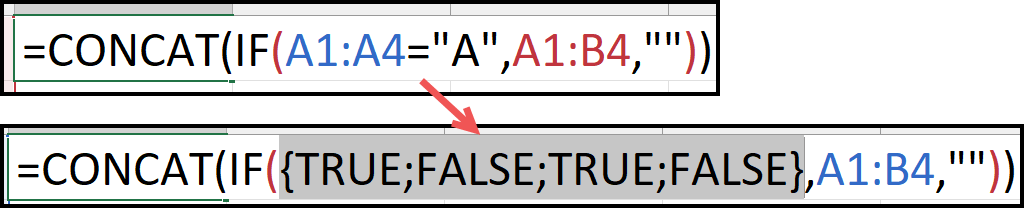
Dan kemudian mengembalikan baris dari rentang A1:B4 dengan nilai “A” di kolom A.
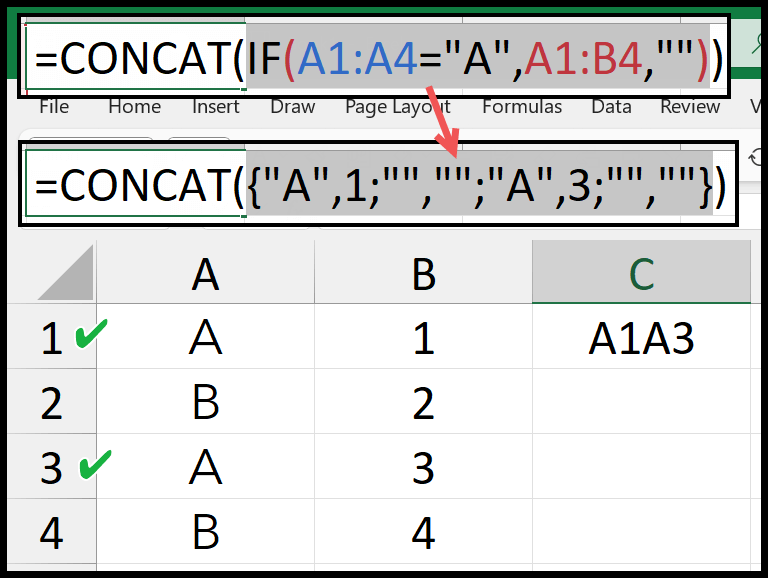
Gabungkan dengan IF menggunakan fungsi TEXTJOIN
1. Berdasarkan kolom
Setelah Anda memasukkan fungsi TEXTJOIN, Anda perlu menentukan pembatasnya. Dan juga apakah Anda ingin mengabaikan sel kosong atau tidak. Setelah itu, Anda perlu menggunakan fungsi IF seperti yang Anda gunakan pada metode sebelumnya.
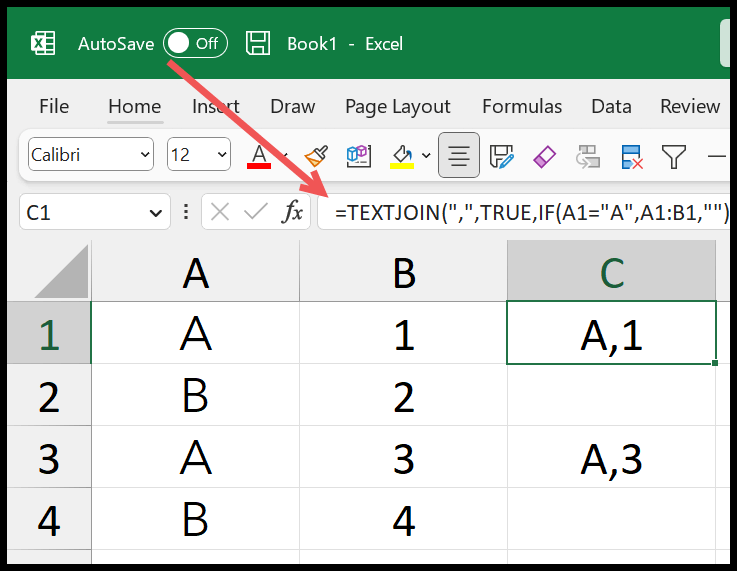
=TEXTJOIN(",",TRUE,IF(A1="A",A1:B1,""))IF hanya mengembalikan nilai rentang jika sel di kolom A memiliki nilai “A”.
2. Berdasarkan baris
Demikian pula, Anda dapat menggabungkan nilai dari beberapa baris menggunakan suatu kondisi.
Misalnya, dalam rumus di bawah, Anda telah mereferensikan seluruh rentang A1:A4 untuk kondisi yang akan diuji. Dan ke rentang A1:B4 untuk nilai yang akan digabungkan.
=TEXTJOIN(",",TRUE,IF(A1:A4="A",A1:B4,""))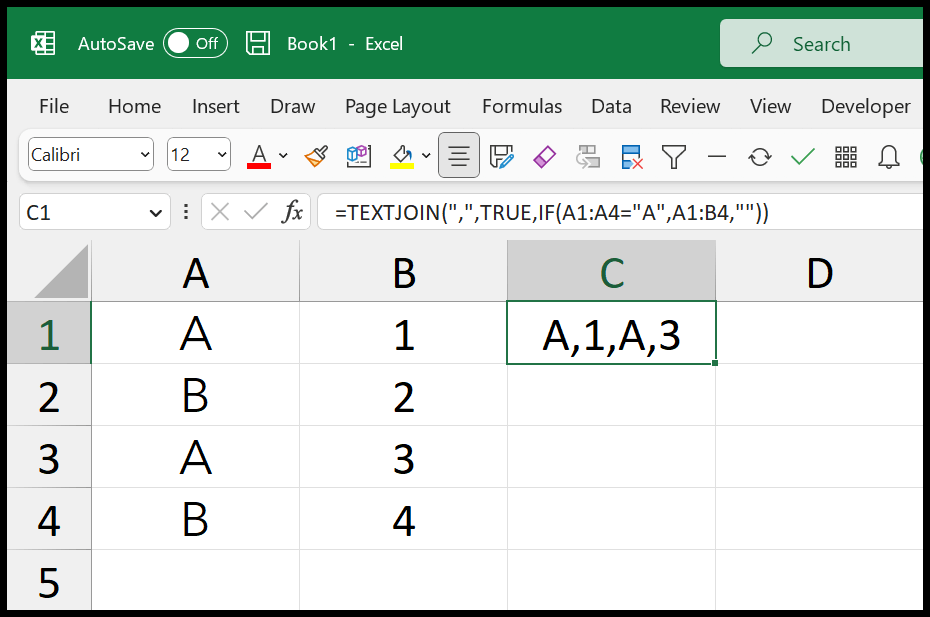
Hasilnya kita mendapatkan nilai A,1,A,3, dari sel A1, B1, A3 dan B3.
Dengan fungsi IF, kami menguji kondisi di kolom A. Fungsi ini mengembalikan nilai baris yang nilai sel di kolom A adalah “A”.
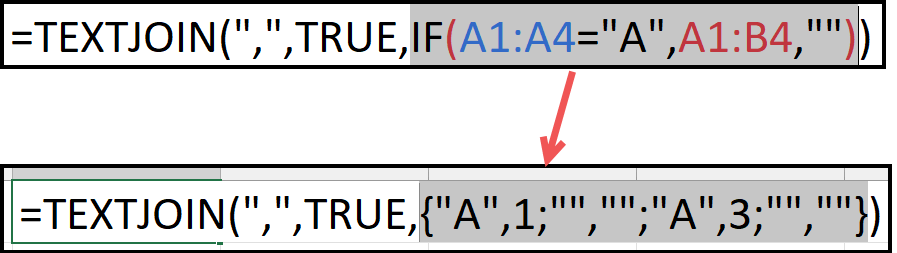
TEXTJOIN mengabaikan nilai kosong dan, menggunakan pembatas, menggabungkan semua nilai menjadi satu.